尺度コントロールでは、現在のスタイル設定を表示し、設定します。リストには、現在のマップに定義されているすべての尺度範囲(フィーチャ データの場合)としきい値(図面データの場合)が表示されます。尺度をズームにリンクする場合、ズームを調整するとスタイルが適切に更新され、尺度を選択するとズームが更新されます。カスタム尺度ボックスを使用する場合、尺度範囲としきい値の範囲にカスタム値がおさまるように適切なスタイルが適用されます。
マップ尺度を設定するには
- スタイルを尺度にリンクするには、ステータス バーのロック アイコン
 を閉じます。
を閉じます。 - ステータス バーでリスト
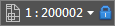 から尺度を選択するか、[カスタム]をクリックし[尺度]ボックスに値を入力します。
から尺度を選択するか、[カスタム]をクリックし[尺度]ボックスに値を入力します。
ペーパー空間ビューポートのマップ尺度を設定するには
- ペーパー空間レイアウトに切り替えます。
- 縮尺バーを追加し、それをビューポートにリンクして拡大また縮小します。
- 縮尺バーを選択し、
 をクリックします。
をクリックします。 - ドロップダウン リストから、[縮尺バーのプロパティ]を選択します。
- 表示される[縮尺バーのプロパティ]ダイアログ ボックスで、リストから比率を選択するか、独自の値を入力します。
このダイアログ ボックスを終了すると、マップは新しい縮尺率でズームされます。
注: また、ビューポートの表示マップをズームして目的の尺度にすることができます。縮尺バーは自動的に更新されます。分数表記の尺度で結果をズームすると、 というアラートが表示されます。[縮尺バーのプロパティ]ダイアログ ボックスを使用して、縮尺率を次の整数に変更します。
というアラートが表示されます。[縮尺バーのプロパティ]ダイアログ ボックスを使用して、縮尺率を次の整数に変更します。
 というアラートが表示されます。[縮尺バーのプロパティ]ダイアログ ボックスを使用して、縮尺率を次の整数に変更します。
というアラートが表示されます。[縮尺バーのプロパティ]ダイアログ ボックスを使用して、縮尺率を次の整数に変更します。